
ECS Windows Server IIS站点访问出现401.3报错怎么办
问题现象
ECS Windows服务器使用IIS搭建的网站,客户端或服务器端访问之后会弹出对话框要求输入用户名和密码,如果点击取消会提示更详细的401.3报错,访问报错如下:
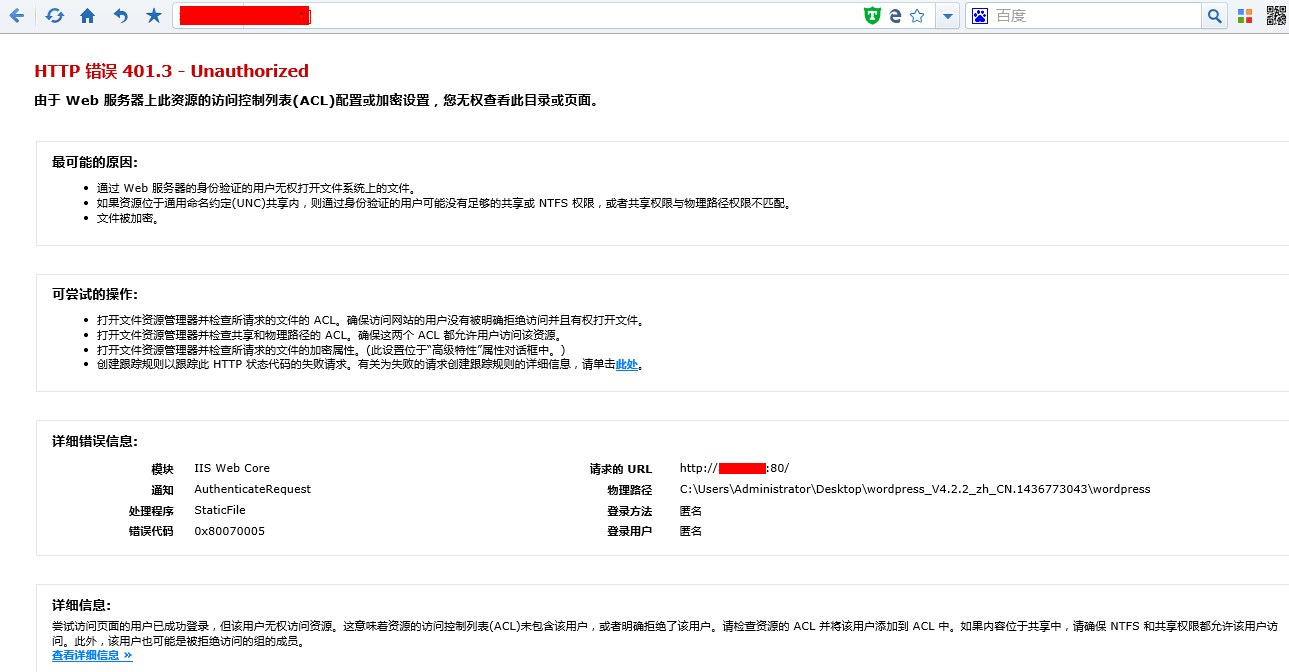
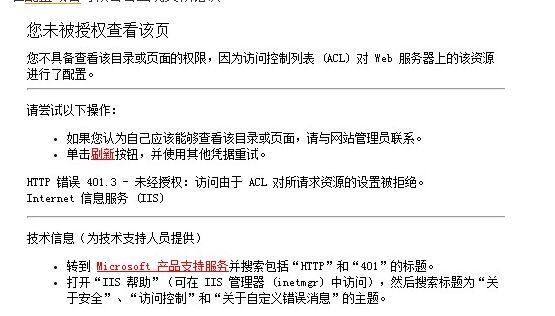
问题原因
通常是由于账户信息未同步或者文件目录权限错误导致。
解决方案
1、ECS Windows Server 2003 处理方案
2、ECS Windows Server 2008 处理方案
Windows 2003 处理步骤
1、打开【IIS】->【网站】->【找到该站点右键属性】,选择【目录安全性选项】,点击【编辑】,如上图。即可查看到该站点权限使用的web账号。
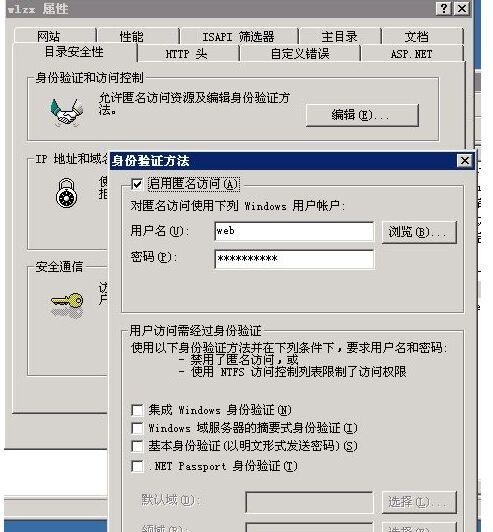
2、打开此站点的主目录,右键站点主目录属性-安全性,查看其中是否有web用户的读取、写入权限,如没有可以点击编辑按钮添加。
3、在【开始】->【管理工具】->【计算机管理】,找到该用户web-右键修改密码。
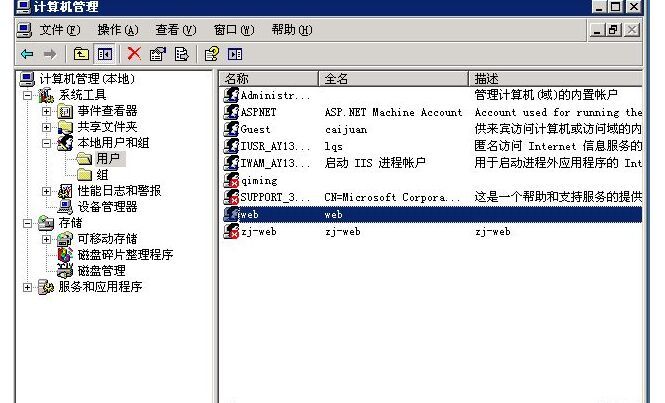
4、然后重新打开刚才【IIS】->【网站】->【站点属性】->【目录安全性】->【编辑】->【密码】处我们填写刚才修改的新密码即可。
Windows 2008 处理步骤
1.在IIS管理控制面板,右键单击站点,选择编辑权限
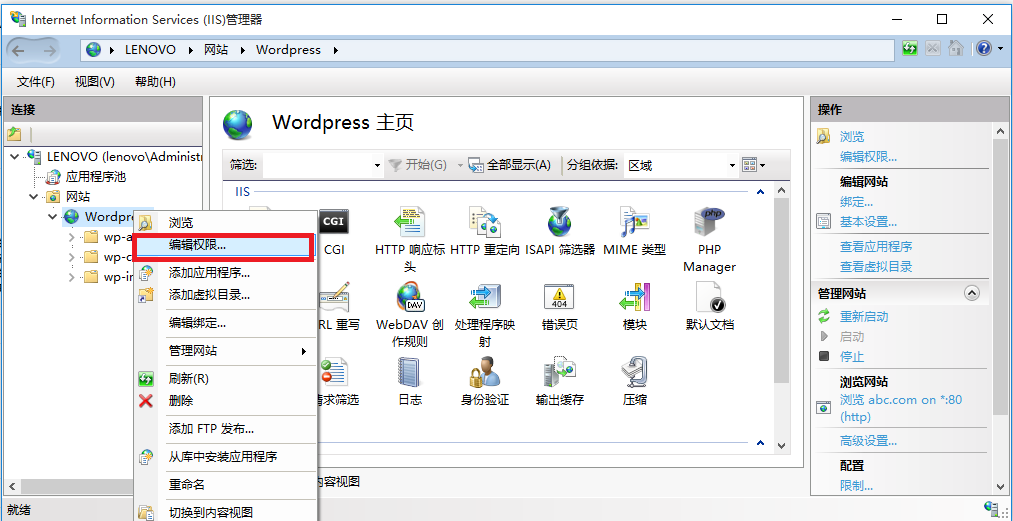
2.打开如下界面 点击编辑,在新弹出的窗口选择添加。
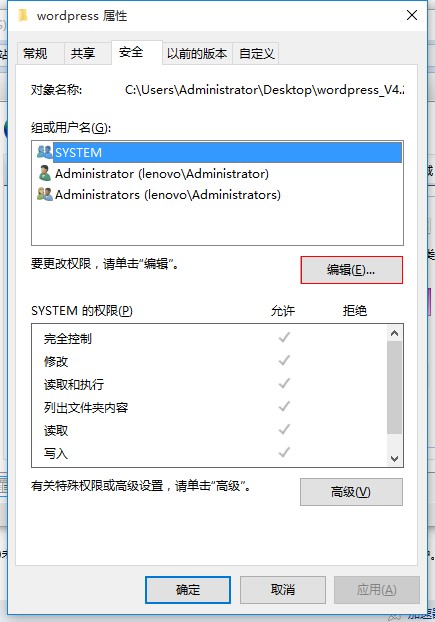
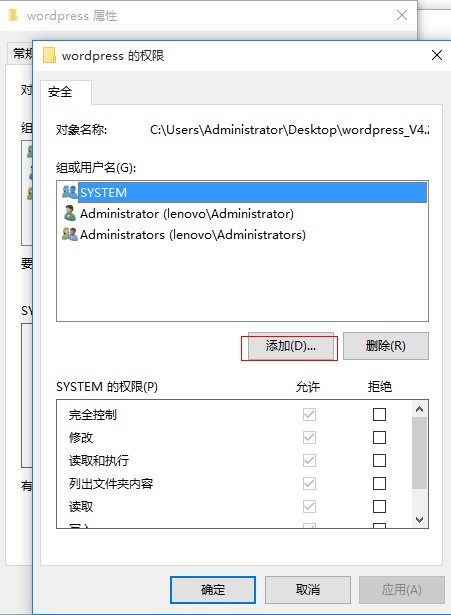
3、然后输入要添加的用户名。如果不知道可以选择 高级 -- 立即查找 ,选中IUSR 点击确定。
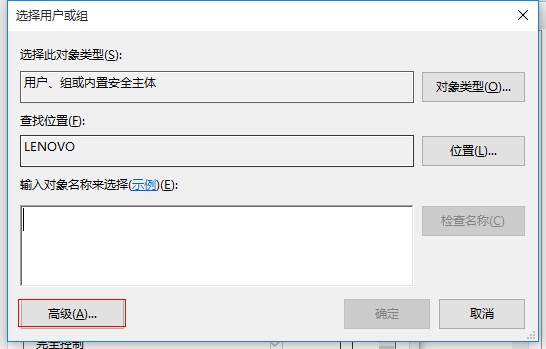

4.给IUSER添加完全控制的权限。到这里已经操作完了,测试一下网站,可以访问了。
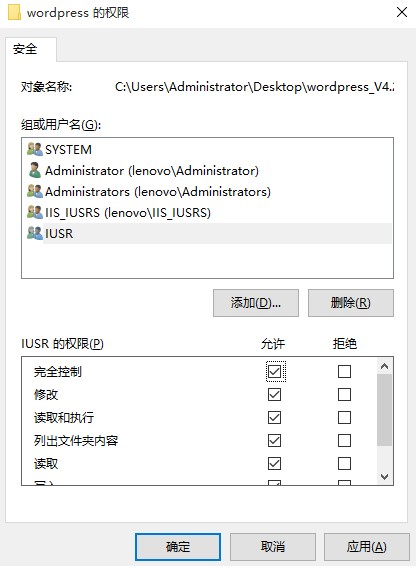
如果问题还未能解决,您可以到阿里云社区进行 免费咨询,或联系 云市场商家寻求帮助。
展开
收起
版权声明:本文内容由阿里云实名注册用户自发贡献,版权归原作者所有,阿里云开发者社区不拥有其著作权,亦不承担相应法律责任。具体规则请查看《阿里云开发者社区用户服务协议》和《阿里云开发者社区知识产权保护指引》。如果您发现本社区中有涉嫌抄袭的内容,填写侵权投诉表单进行举报,一经查实,本社区将立刻删除涉嫌侵权内容。
阿里云 AI 助理回答
面对您描述的问题,即在使用阿里云ECS Windows服务器通过IIS搭建网站时遇到的401.3错误,这通常指示访问资源由于权限不足而被拒绝。您已经提供了一套详细的解决步骤,分别针对Windows Server 2003和Windows Server 2008操作系统。这里我再简要概括一下解决方案,并补充一些建议:
Windows Server 2003解决方案回顾:
- 检查IIS站点权限:进入IIS管理器,找到问题站点,查看其目录安全性设置,确认使用的Web账号。
- 调整文件目录权限:确保站点主目录赋予了Web用户(如IUSR账户)必要的读取权限。
- 更新密码并同步:在计算机管理中修改Web用户的密码,并在IIS的目录安全性设置中同步更新该密码。
Windows Server 2008解决方案回顾:
- 编辑站点权限:在IIS管理控制台,右键单击问题站点,选择“编辑权限”。
- 添加或配置IUSR用户:在弹出的界面中,确保IUSR用户已被正确添加,并拥有足够的权限(通常需要至少有读取权限)。
- 分配权限:直接给IUSR用户分配完全控制权限,以排除权限不足的问题。
补充建议:
- 检查应用程序池身份验证:确认IIS的应用程序池正在使用的标识是否与已授权的用户相匹配,必要时可重新设置应用程序池的身份验证方式。
- NTFS权限:除了IIS设置外,还需检查网站根目录及子目录的NTFS权限设置,确保IUSR或其他相关用户组具有适当的访问权限。
- 匿名身份验证:确认IIS中的匿名身份验证是否启用且配置正确。有时禁用或配置不当也会导致此类访问问题。
- 清除浏览器缓存:客户端访问时,尝试清除浏览器缓存和cookies,避免因缓存的旧认证信息造成干扰。
- 检查自定义错误页面:如果之前设置了自定义401错误页面,请确保它没有错误地重定向或显示不正确的信息。
如果以上步骤均未能解决问题,考虑是否有其他安全软件(如防火墙、杀毒软件)或网络策略限制了访问。此外,阿里云社区和云市场商家是获取进一步帮助的好去处,他们能提供更针对性的技术支持和解决方案。
有帮助
无帮助
AI 助理回答生成答案可能存在不准确,仅供参考
相关问答